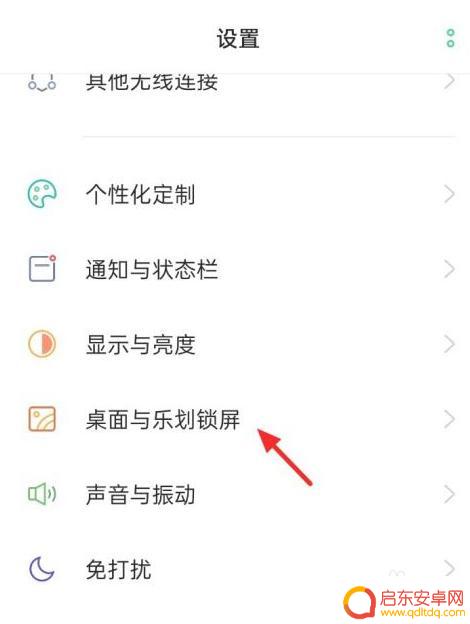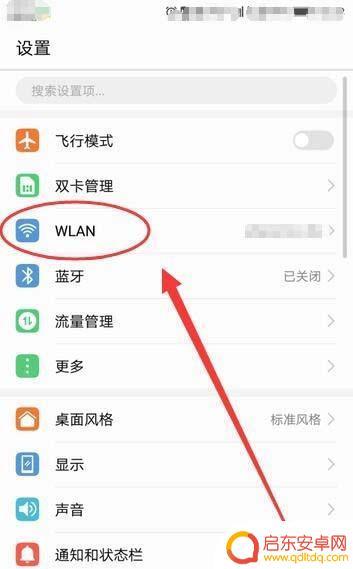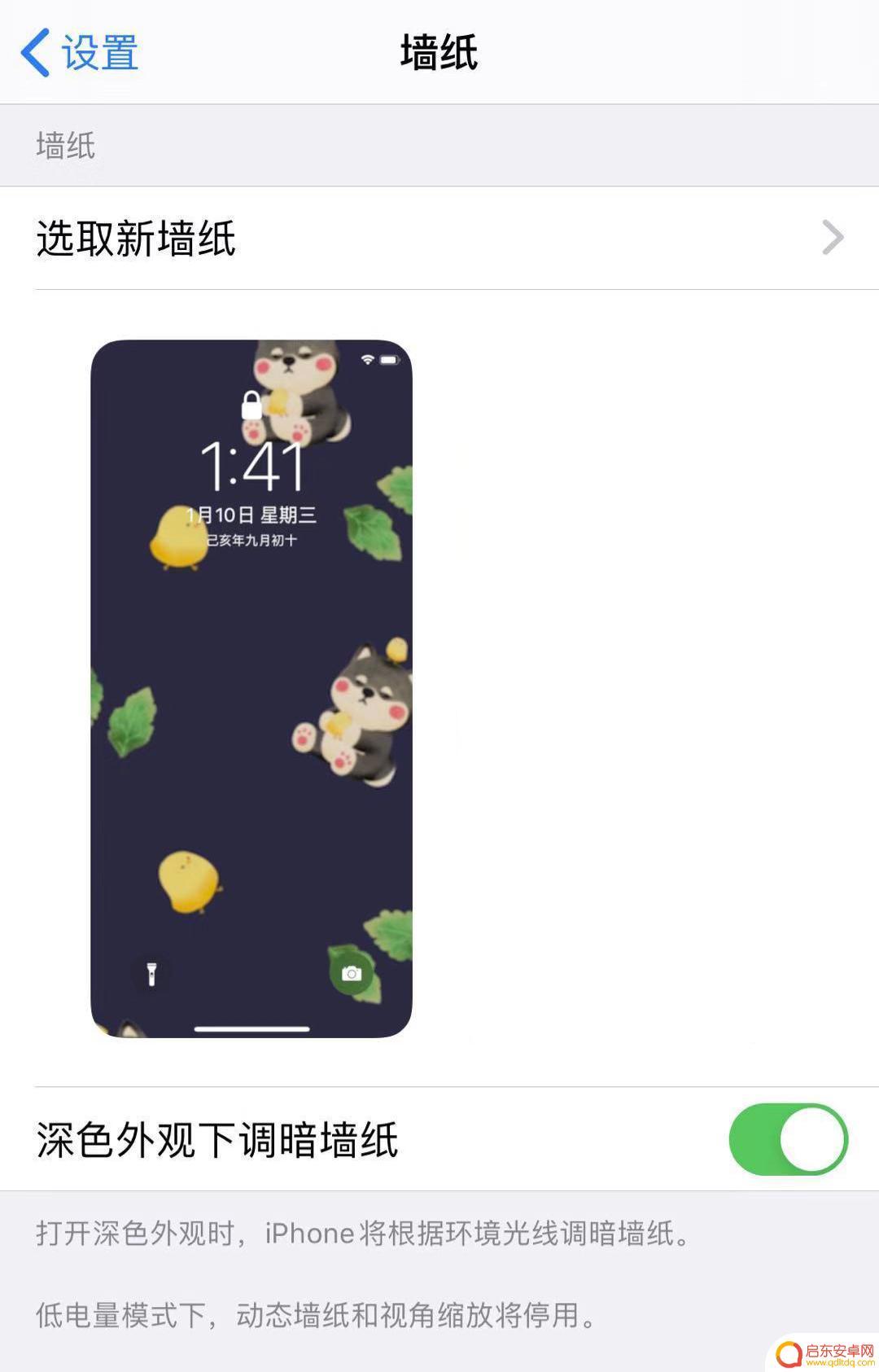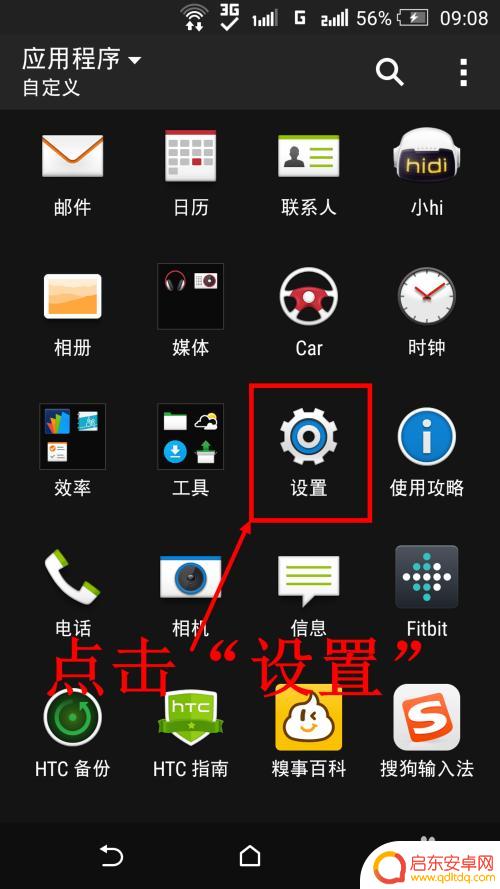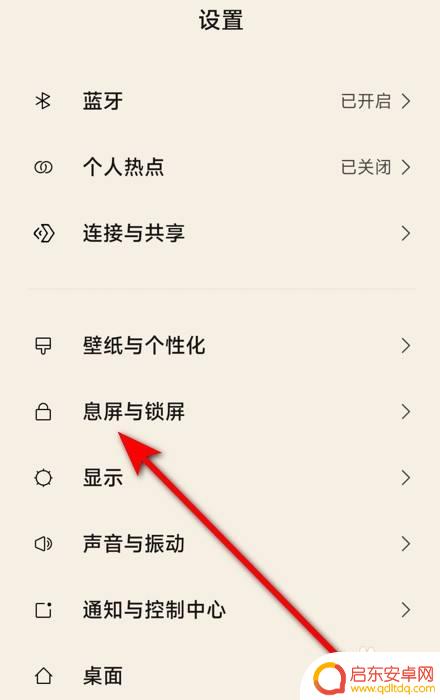手机静态壁纸ip怎么设置 安卓手机静态IP设置教程
在如今智能手机已经成为人们生活中不可或缺的一部分,而手机静态IP设置则是其中一个重要的功能,在安卓手机中,设置静态IP地址可以帮助用户更稳定地连接网络,提高网络速度和安全性。但是对于许多用户来说,如何设置手机静态IP却是一个困扰。今天我们就来看看如何在安卓手机上设置静态IP地址,让你的网络连接更加稳定和安全。
安卓手机静态IP设置教程
方法如下:
1.打开手机应用程序列表,点击“设置”进入手机设置页面。
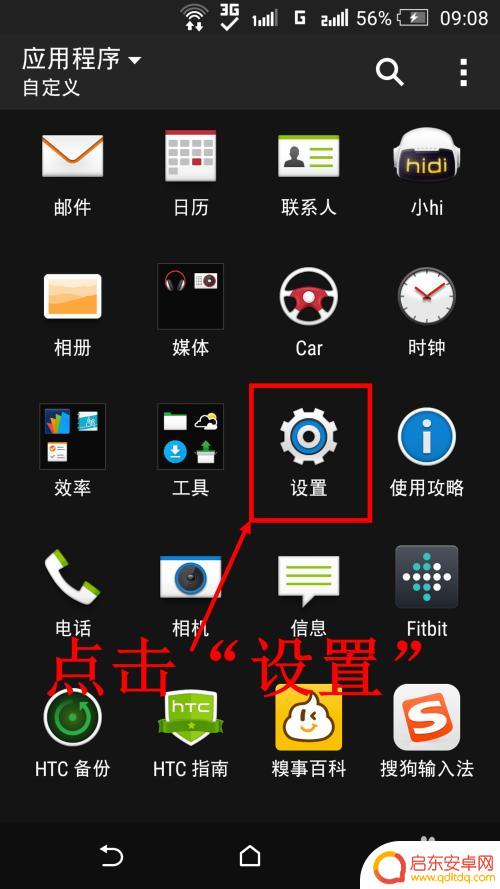
2.点击手机设置里的“WLAN”选项(有的手机可能是“无线网络”选项)。
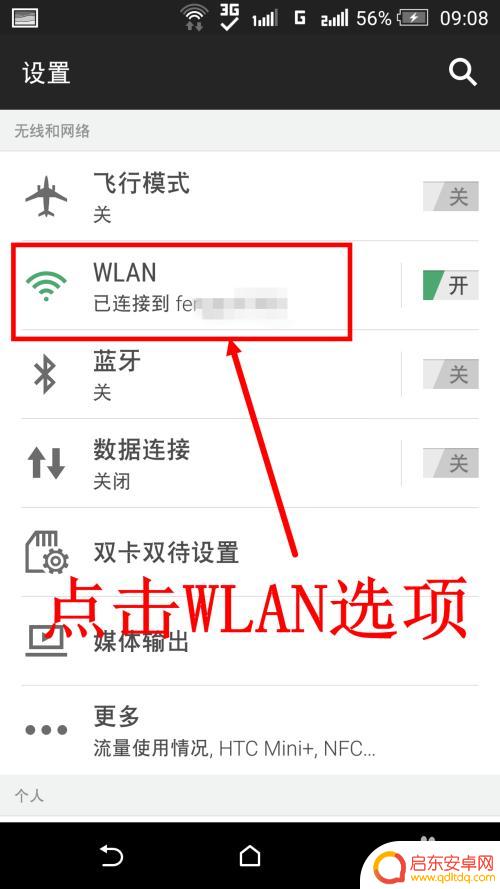
3.进入无线网络设置页面后,在需要设置静态IP的无线网络上长按屏幕。
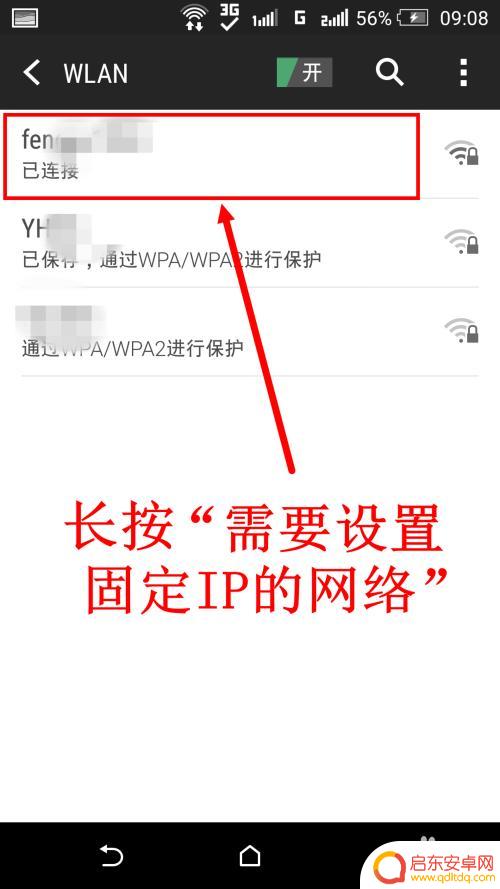
4.长按屏幕会弹出一个选择菜单,点击“修改网络”。
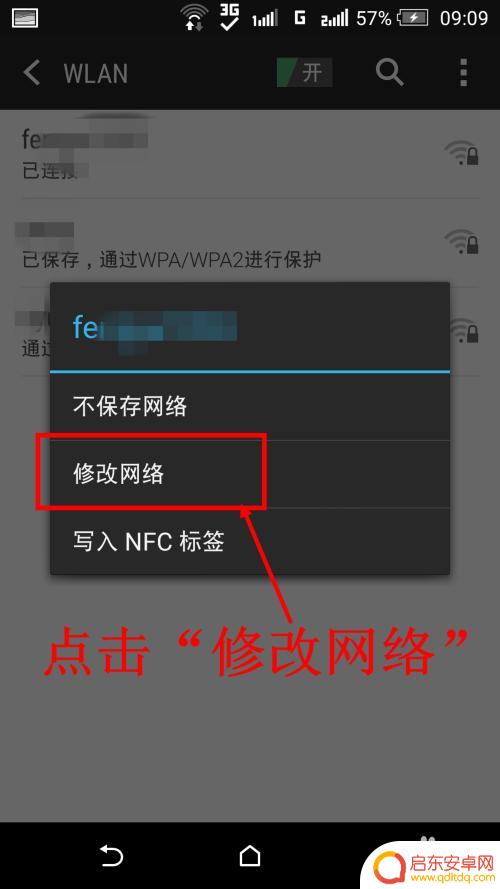
5.在该网络详细信息页面,勾选页面下方的“高级选项”。
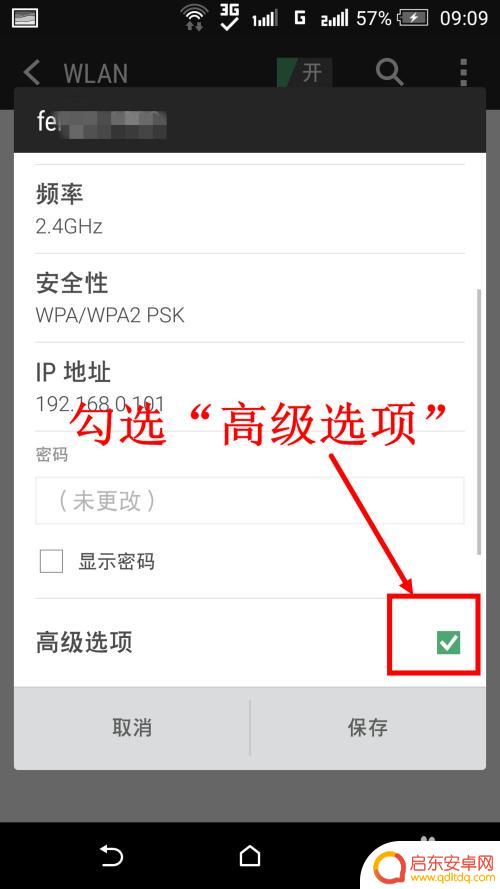
6.勾选高级选项后,将屏幕向下滑动。有一项为IP设置,现在默认是DHCP,点击IP设置下的“DHCP”。
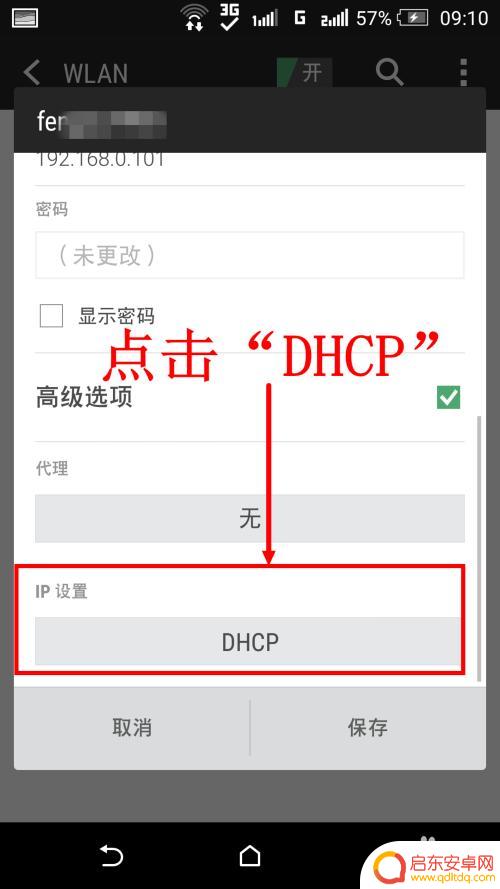
7.点击DHCP后会弹出IP设置选择菜单,选择“静态”即可。
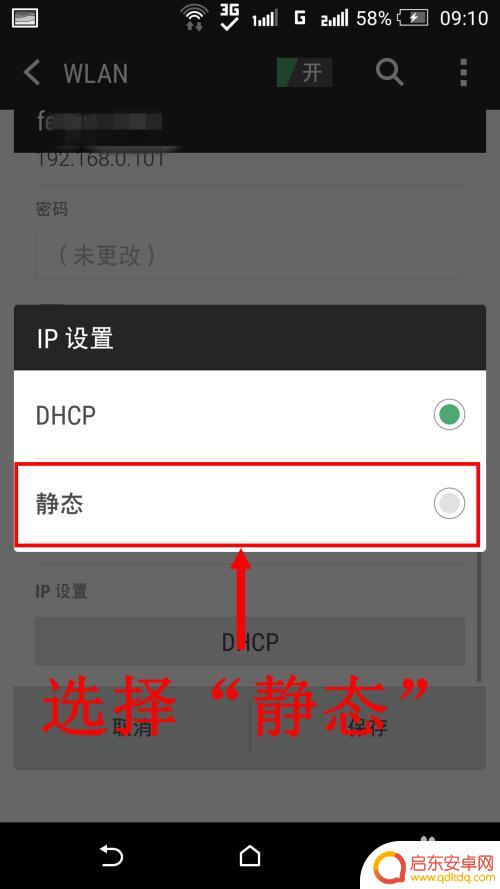
8.此时就会有固定IP(以及网关,DNS)的输入框了。输入固定IP后点击“保存”就完成静态IP的设置了。
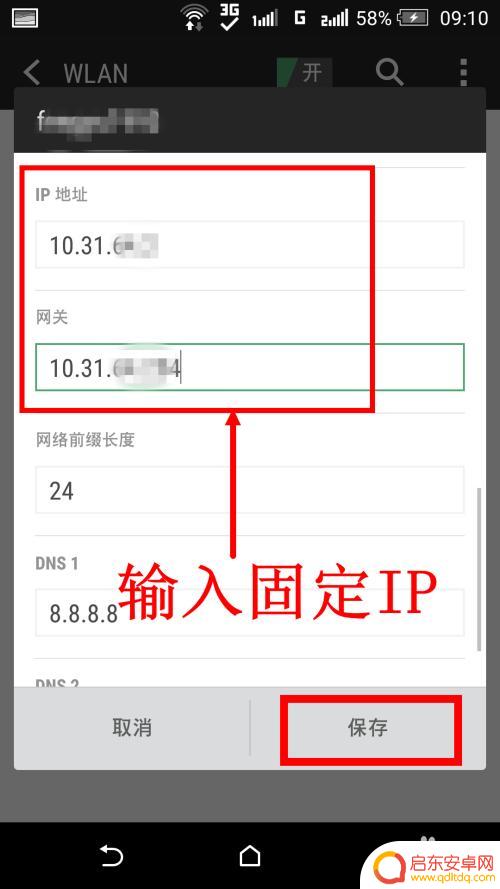
以上就是手机静态壁纸ip怎么设置的全部内容,有遇到这种情况的用户可以按照小编的方法来进行解决,希望能够帮助到大家。
相关教程
-
手机怎么设置静态图库 oppo手机静态壁纸设置步骤
在时代的推动下,越来越多的人开始使用智能手机,使用手机的过程中,不能缺少的就是静态壁纸。OPPO手机作为一款优秀的智能手机,为用户提供了多样的静态壁纸选择...
-
静态模式怎么用手机 手机wifi静态IP设置步骤详解
随着科技的不断发展,手机已经成为人们生活中不可或缺的工具,在使用手机的过程中,经常会遇到需要设置手机的静态IP地址的情况,尤其是在使用手机连接WiFi网络时。静态IP地址可以提...
-
苹果手机相片如何设置实况 iPhone 11/11 Pro 实况照片动态壁纸设置教程
iPhone 11/11 Pro的实况照片动态壁纸设置教程,为用户提供了一种全新的手机壁纸体验,通过苹果手机相片的实况设置,我们可以将静态照片转化为动态壁纸,让手机屏幕焕发生机...
-
新苹果手机怎么设置ip 苹果手机如何设置静态IP地址
在日常使用中有时候我们需要为我们的苹果手机设置静态IP地址,以便更好地管理网络连接和数据传输,而在新苹果手机上设置IP地址的步骤也并不复杂,只需要按照一定的步骤和操作即可完成。...
-
手机自定义ip 安卓手机静态IP设置教程
在当今数字化时代,手机已经成为人们生活中不可或缺的工具之一,在某些情况下,我们可能需要为我们的手机设置自定义IP地址,以满足特定的网络需求。针对安卓手机用户而言...
-
oppon2flip折叠手机外屏怎么设置 oppo折叠手机外屏壁纸设置
随着科技的不断发展,折叠手机成为了当下的热门趋势之一,而oppon2flip折叠手机外屏的壁纸设置更是备受用户关注。无论是选择静态的风景壁纸,还是动态的卡通壁纸,都能为手机带来...
-
手机access怎么使用 手机怎么使用access
随着科技的不断发展,手机已经成为我们日常生活中必不可少的一部分,而手机access作为一种便捷的工具,更是受到了越来越多人的青睐。手机access怎么使用呢?如何让我们的手机更...
-
手机如何接上蓝牙耳机 蓝牙耳机与手机配对步骤
随着技术的不断升级,蓝牙耳机已经成为了我们生活中不可或缺的配件之一,对于初次使用蓝牙耳机的人来说,如何将蓝牙耳机与手机配对成了一个让人头疼的问题。事实上只要按照简单的步骤进行操...
-
华为手机小灯泡怎么关闭 华为手机桌面滑动时的灯泡怎么关掉
华为手机的小灯泡功能是一项非常实用的功能,它可以在我们使用手机时提供方便,在一些场景下,比如我们在晚上使用手机时,小灯泡可能会对我们的视觉造成一定的干扰。如何关闭华为手机的小灯...
-
苹果手机微信按住怎么设置 苹果手机微信语音话没说完就发出怎么办
在使用苹果手机微信时,有时候我们可能会遇到一些问题,比如在语音聊天时话没说完就不小心发出去了,这时候该怎么办呢?苹果手机微信提供了很方便的设置功能,可以帮助我们解决这个问题,下...